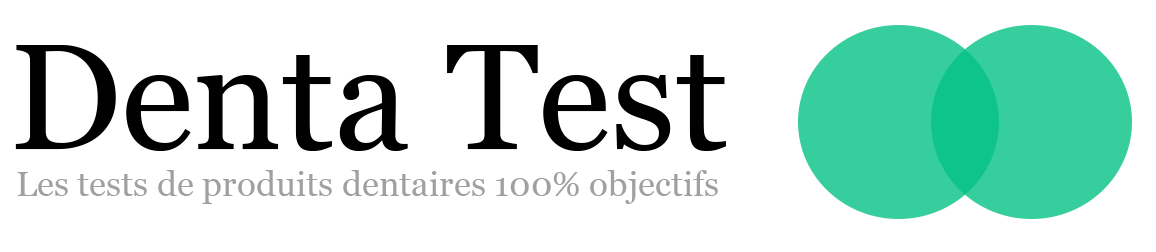Introduction
Depuis la démocratisation des caméras d’empreinte numérique, l’impression 3D est devenue de plus en plus omniprésente dans nos cabinets (pour ne pas dire: « obligatoire »). Via cet article, nous souhaitons vous expliquer comment vous y mettre par vous-même très facilement. Très utile, par exemple, pour imprimer vos modèles et faire des gouttières d’éclaircissement.
Et osons le dire, les possibilités sont quasi infinies si vous avez de l’imagination !
Remarque très importante: nous allons parler ici uniquement d’imprimante résine et non à filaments ! En effet, nous pensons que les imprimantes résine sont bien plus adaptées dans un cabinet dentaire car elles permettent des impressions beaucoup plus précises.
Comment ça fonctionne tout ça ?

Schématiquement, et du haut vers le bas, une imprimante 3D résine est composée:
- d’un plateau qui descend au contact de la résine liquide, puis monte tout au long de l’impression
- un bac rempli de résine liquide photopolymérisable
- une source de lumière en-dessous qui viendra durcir la résine pour les zones nécessaires.
L’objet va être fabriqué couche par couche (c’est d’ailleurs pour ça qu’on voie de légères stries).
La source de lumière va frapper la résine qui viendra durcir par photopolymérisation (processus équivalent chez nous de la résine composite).
Cette résine va, pour la première couche, adhérer au plateau et pour les couches suivantes, adhérer sur la couche précédente. C’est pour ça que le plateau va remonter au cours de l’impression, au fur et à mesure qu’une couche est polymérisée. Et toutes ces couches collées les unes aux autres vont former l’objet tant désiré !
Le matériel
Pour commencer, sans casser votre tirelire, voici ce que nous vous conseillons:
- Pour l’imprimante l’Elegoo Mars 2 Pro (240€)
- pour nettoyer les objets et photopolymériser « à cœur »: l’Anycubic Wash & Cure Machine 2.0 (160€)
- Enfin pour les accessoires obligatoires: la résine, l’alcool isopropylique, les films FEP
L’imprimante 3D

On va vous le dire tout de suite: cette imprimante est un entrée de gamme. Mais elle reste parfaite pour se lancer, surtout au vu de son prix, vous ne prenez pas un grand risque ! Et si vous voulez aller plus loin, il sera toujours temps d’acheter mieux.
Elle reste relativement rapide avec une vitesse d’impression de 50 mm/h, et elle propose un volume d’impression de 129 mm x 80 mm x 160 mm. Concrètement, ça permet d’imprimer 2 modèles de manière non optimisée en 3-4 heures.
Vous l’aurez compris, les modèles plus chers sont plus rapides et avec des volumes d’impression beaucoup plus grands. Mais encore une fois, pour commencer avec une cadence d’une ou deux gouttières par jour, c’est largement suffisant pour la plupart des cabinets.
Il est à noter que les modèles plus chers sont également généralement plus faciles à utiliser et proposent également des résines biocompatibles (nécessaires légalement pour la réalisation des guides chirurgicaux, on en avait déjà parlé là).
Note importante: l’imprimante, comme la machine qui suit, sont à installer dans des pièces bien ventilées!
Les résines ne sont pas les produits les plus sains du monde…
L’Anycubic Wash & Cure Machine 2.0

Lorsque l’impression est terminée, l’objet que vous venez de fabriquer, dégouline de résine et n’est pas suffisamment polymérisé. Il va falloir le nettoyer et le polymériser complétement. Il est tout à fait possible de le faire manuellement mais c’est tellement fastidieux qu’il vaut mieux le faire avec ce type de machine. Et même ainsi, cela reste fastidieux !
En bref, vous mettez votre modèle imprimé dans le bac rempli d’alcool isopropylique (à acheter en plus !), vous activez la machine pour 10 minutes. Une fois ces 10 minutes écoulées (pas plus parce que l’alcool attaque votre objet !), vous sortez le modèle, le rincez à l’eau, le séchez, enlevez le bac et passez la machine en mode photopolymérisation. Une dizaine de minutes suffit généralement. Le modèle doit être bien sec au toucher.
Les accessoires obligatoires
Déjà, il va vous falloir de la résine. Le but ici n’est pas d’être exhaustif et je ne vous en conseillerais qu’une seule: l’eSun PLA Pro en gris. A 66€ le kilo, ce n’est pas la résine la moins chère, mais elle supporte d’être chauffée lors de la fabrication d’une gouttière. Un bon passe-partout au cabinet !
Et vous allez vous en rendre rapidement compte, devoir changer de résine est une tâche assez ingrate.
Il vaut donc mieux limiter les changements de résine au maximum !
Détail supplémentaire: ne touchez pas la résine à main nue ! Mettez toujours des gants ! N’en laissez pas couler partout, essayez d’être soigneux au maximum. Et surtout, mais surtout, jamais de résine sur l’écran, au risque de devoir le changer!
On en avait déjà parlé précédemment, il vous faudra de l’alcool isopropylique.
Vous pouvez l’acheter par ici par exemple. Il est impératif pour nettoyer vos impressions.
Deux choses à rajouter. Il existe des résines qui se nettoient à l’eau. N’ayant pas eu des résultats satisfaisants avec, nous ne vous les conseillons pas. Seconde chose, et la plus importante, l’alcool se « recycle ». Après un nombre de cycle de nettoyage important, le bac d’alcool sera chargé de particules de résines non polymérisées, il paraitra trouble, et il faudra le nettoyer/filtrer.
Point astuce Dentatest: pour ce faire, nous vous conseillons de le laisser dans le bac de l’Anycubic Wash & Cure Machine 2.0 (le bac qui ressemble à un tupperware), mettez le tout au soleil (fermé hein! C’est hyper volatile !). Au bout de quelques heures, une sorte de gelée va se former. Il n’y aura plus qu’à tout filtrer et vous aurez à nouveau de l’alcool utilisable !
Enfin, dernier accessoire: le film FEP.

Le fond de la cuve est constitué de ce fameux film FEP. C’est lui qui permet à la lumière de passer et d’atteindre la résine. C’est également lui qui empêche la résine d’adhérer au fond et de se fixer sur le plateau ou la couche précédente.
Ce film FEP est assez fragile et il est parfois nécessaire de le changer. Je vous laisse lire le manuel car la manœuvre y est décrite. La seule chose qui n’est pas décrite est le côté fastidieux (+++) de cette manœuvre !
Pour tout vous dire, vous ferez tout pour que cela n’arrive jamais !
Et pour terminer, il existe également des cuves à résine plastique à 15€ pièce si vous avez vraiment la flemme de changer le film.
Point astuce Dentatest²: Petit conseil qui vaut de l’or: si votre impression est restée collée au fond, videz la résine (en la filtrant avec les sortes de filtres à café fournis), et essayez de décoller votre impression 3D. Il est important de ne jamais racler ou rayer le film, sous peine de devoir le changer. Le mieux est d’essayer de légèrement appuyer par l’extérieur, afin que l’objet se détache puis de le récupérer d’un petit coup d’ongle (avec des gants évidemment !).
Passons maintenant à la pratique !
Revenons à l’imprimante
Une fois que vous aurez reçu l’imprimante, il vous suffira de l’installer. Vous verrez, c’est très simple, il suffit de suivre les instructions du manuel.
La chose la plus importante pour commencer est de « niveler le plateau ». Là encore, tout est bien expliqué dans le manuel. Cette étape optimise l’adhérence du plateau au fond de la cuve, et ainsi que la première couche de résine adhère au mieux au plateau.
Si votre impression n’adhère pas au plateau, c’est que le plateau est mal nivelé et il vous faudra tout recommencer… (vider le bac, enlever les résidus et niveler). Donc soyez bien méticuleux.
Enfin, pour pouvoir lancer une impression, il va vous falloir brancher la clef USB sur l’imprimante et avoir dessus un « fichier STL slicé ». Nous allons y revenir tout de suite.
Le fichier STL
De façon très simple, le fichier STL est le fichier qui contient votre objet en 3D à imprimer. Il y a tout de même une subtilité en dentaire à connaitre ! Les logiciels ont tendance à exporter un fichier STL qui ne contiendra que la surface de votre objet 3D. Et ceci est tout simplement inutilisable directement ! Il vous faut impérativement un volume, c’est ce qu’on va appeler « socler »/builder » le modèle.
Certains logiciels de caméras proposent de réaliser un socle de façon très simple. Par exemple, si vous êtes l’heureux propriétaire d’une Trios, la fonction Model Maker le fait tout seul. Vous constaterez sur la capture d’écran suivante que ça ressemble tout de suite plus à un modèle que nous allons pouvoir imprimer.

Pour la Medit, c’est un peu plus compliqué, mais il est également possible de le faire, de manière semi-automatique, avec Model Builder (PDF explicatif en anglais dispo ici ou vous pouvez directement chercher sur Google).

Nous ne connaissons pas tous les logiciels du marché. Cependant, si le vôtre ne gère pas ça facilement, vous pouvez installer le logiciel de la Medit et le faire dessus de façon très simple. D’autres solutions existent mais c’est autrement plus complexe.
Le slicer
Le slicer est le logiciel qui va convertir le fichier STL dans un format exploitable pour votre imprimante. C’est lui qui va expliquer à votre imprimante ce qu’elle doit faire pour pouvoir fabriquer votre objet.
Il existe beaucoup de logiciels différents de ce type. Pour vous, le plus simple est d’utiliser Chitubox (dans sa version gratuite).
Tout est expliqué dans le manuel mais nous nous tenons à votre disposition pour la moindre question !
Globalement, il faut savoir qu’il vous faut configurer le logiciel pour installer l’imprimante que vous allez utiliser.
Mais aussi configurer la résine (paramétrages différents selon chaque résine), et voici les paramètres pour celles que nous vous conseillons.

Ces informations sont à rentrer dans le logiciel Chitubox. Vous remarquez qu’il y a pleins d’autres résines dans ce tableau disponible ici. Ce type de tableau trouvable pour de nombreuses imprimantes est très utile si vous ne souhaitez pas déterminer vous-même les valeurs. Or besoin très particulier, nous vous conseillons donc d’acheter de la résine à l’unique condition que vous avez trouvé ces fameuses valeurs pour votre imprimante.
Bref pour continuer, vous importez votre fichier STL dans Chitubox. Et il faudra ensuite bien le positionner et rajouter des supports. Les supports permettent à votre objet de ne jamais laisser de couche dans le vide, ce qui empêcherait l’impression de se dérouler correctement. Pour l’orientation, voici quelques photos pour comprendre l’idée.
Globalement, les choses à retenir sont qu’il ne faut pas mettre de supports du côté où les informations sont importantes (donc les dents), et légèrement de travers pour éviter l’effet succion (si la couche tire trop, tout risque de se décoller).


La seconde orientation permet d’imprimer beaucoup plus de modèles d’un coup ! Par contre, il ne s’agit pas d’une Elegoo Mars 2 Pro mais d’un modèle beaucoup plus cher. Mais vous avez compris l’idée.
Un petit résumé ?
Pour que tout soit clair, nous vous rappelons les étapes.
- Tout d’abord, il vous faudra un fichier STL (c’est la partie soclage).
- Il vous faudra ensuite importer ce fichier STL dans Chitubox.
- Bien positionner le modèle, rajouter des supports puis appuyez sur le bouton pour « slicer » et l’enregistrer sur une clef USB.
- Brancher la clef USB sur votre imprimante préalablement nivelée, avec un bac rempli de résine, sans aucun résidu, et lancer l’impression.
- A la fin de l’impression, vous dévissez le plateau, décollez votre impression.
- Il va ensuite falloir passer votre impression dans un bain d’alcool (grâce à l’autre machine), rincer, sécher, puis photopolymériser. Et c’est fini !
Oui, expliqué comme ça, ça ressemble un peu à l’enfer, mais cela devient vite intuitif et rapide.
Tout ceci est bien évidemment « délégable ».
Conclusion
Nous espérons vous avoir donné envie de passer à l’impression 3D. Et surtout, même si tout cela vous parait encore bien obscur, la meilleure façon de s’y mettre est de tout simplement passer le cap.
Tout est bien expliqué dans le manuel pour débuter.
Dernière chose, nous sommes là pour vous aider, et il existe de nombreuses ressources gratuites sur internet (tuto, vidéos YouTube, etc).
Bonne impression à tous.